اگر در ویندوز اغلب اوقات از صفحه اسکرین شات میگیرید حتما موافق هستید که این یک ویژگی بسیار مفید در ویندوز میباشد.
برای اسکرین شات گرفتن از صفحه خود بر دکمه Print Screen (PrtSc) بر روی کیبورد کلیک کنید.
باید بدانید که ویندوز بطور پیش فرض اسکرین شات ها را به فرمت PNG ذخیره میکنه.
در این مقاله به شما یاد میدهیم چطور اسکرین شات های png را به فرمت jpg تبدیل کنید.
1. با استفاده از Microsoft Paint (نقاشی ویندوز)
بجز اینکه با استفاده از Microsoft Paint میتوانید تصاویر را ویرایش کنید ،همچنین میتوانید برای ذخیره اسکرین شات ها بصورت jpg یا غیره استفاده کنید.
مرحله 1.از صفحه با استفاده از دکمه Print Screen (PrtSc) یا Windows + PrtSc اسکرین شات بگیرید.
مرحله 2. Paint را باز کنید.
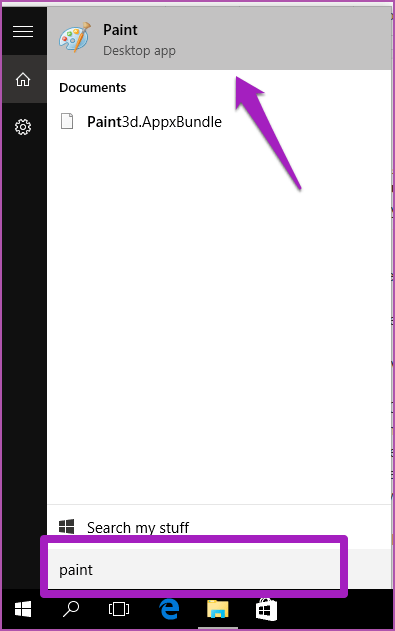
مرحله 3.فورا با استفاده از کلید Ctrl + V یا دکمه Paste در بالای برنامه سمت چپ عکس را بچسبانید.
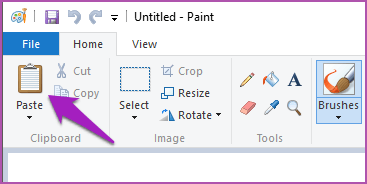
آیا میدانستید : پس از آنکه شما از صفحه با استفاده از دکمه Windows + PrtSc اسکرین شات گرفتید ،ویندوز یک کپی از اسکرین شات های شما را در حافظه ی خود ذخیره خواهد کرد.
مرحله 4.اسکرین شات شما در Paint باز میشود .آنگاه شما میتوانید آنرا به صورتjpg ذخیره کنید.
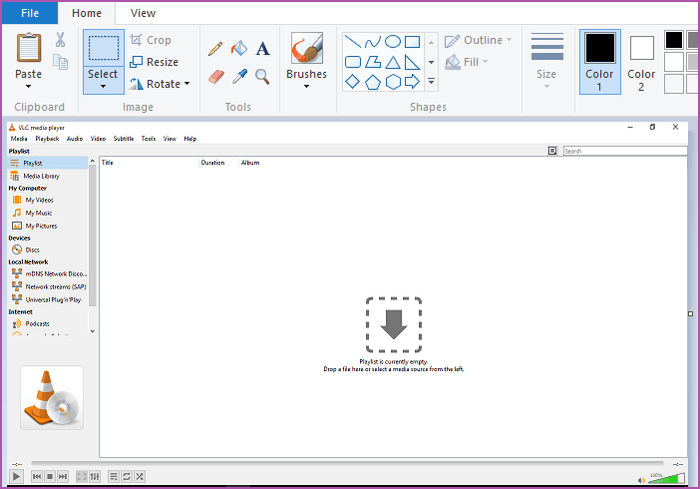
مرحله 5.از Ctrl + S استفاده کنید تا اسکرین شات شما ذخیره شود.
مرحله 6.منوی کشویی در کنار Save as type را کلیک کنید و JPEG (JPG) را انتخاب کنید.
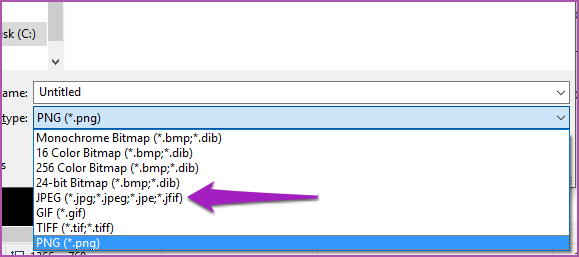
مرحله 7.همچنین شما میتوانید اسم آن را تغییر دهید یا محلی را برای ذخیره ی ان تعیین کنید.انگاه دکمه ی Save را فشار دهید.
2.با استفاده از Snipping Tool
ابزار دیگری که میتوانید از آن برای ذخیره ی اسکرین شات های صفحه ویندوز خود بصورت JPG استفاده کنید ،استفاده از ابزار built-in Snipping tool میباشد.
مرحله 1. Snipping tool را در جعبه سرچ کامپیوتر خود تایپ کنید و ان را راه بندازید.
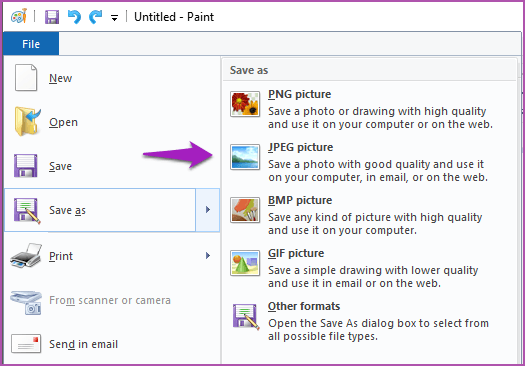
مرحله ی 2.بر روی دکمه New بزنید و نشانگر موس خود را بر روی جایی که میخواهید از آن اسکرین شات بگیرید بکشید.
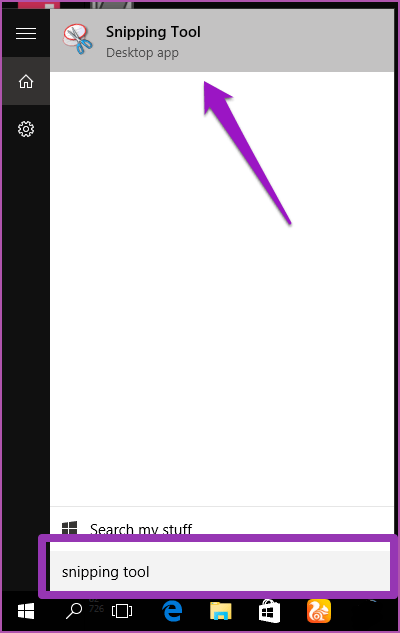
مرحله ی 3. Ctrl + S را بزنید تا اسکیرین شات شما ذخیره شود .( یا اینکه از منوی File دکمه Save as را بزنید)
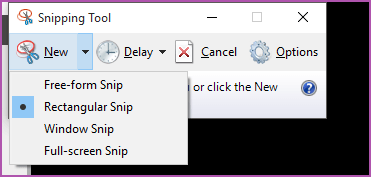
مرحله 4.در گزینه ی Save as type با استفاده از منوی کشویی فرمت JPEG را انتخاب کنید.
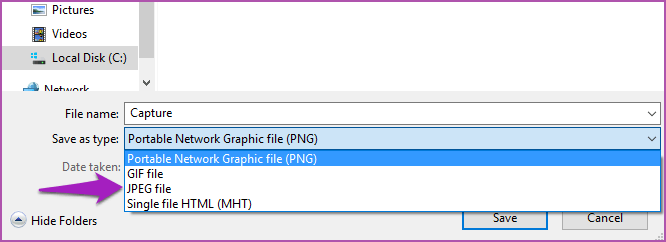
مرحله 5. Save را فشار دهید تا اسکرین شات شما به فرمت JPG ذخیره شود.
3.با استفاده از ابزار های آنلاین
خوب ، اگر تعداد زیادی از عکسهای PNG دارید از این راه استفاده کنید . برای تبدیل یک تصویر PNG به تصویر JPG می توانید از ابزارهای آنلاین استفاده کنید.این امر در شرایطی مفید نیز خواهد بود که شما مجبور نباشید بدون هیچ زحمتی مراحل تبدیل تصاویر را بصورت جداگانه طی کنید.می توانید به سادگی آنلاین شوید ، تصویر PNG خود را بارگذاری کنید و آن را به عنوان یک فایل JPG دانلود کنید.
1. PNG to JPG
این یکی از ابزارهای آنلاین من برای تبدیل هر پرونده PNG به JPG بصورت آنلاین است. این پلتفرم دارای یک رابط کاربری ساده و آسان برای استفاده است.
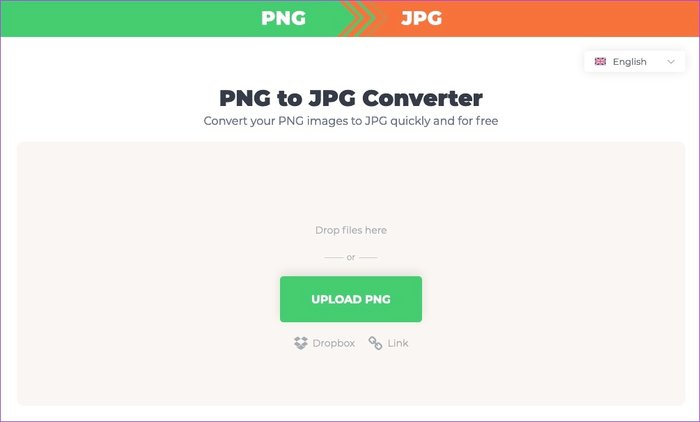
به سادگی عکس PNG خود را در کادر ارائه شده آپلود کنید و منتظر باشید تا الگوریتم سایت برای تبدیل عکس ها آماده شود. کل مراحل معمولاً طی چند ثانیه اتفاق می افتد ، پس از آن عکس JPG شما برای دانلود در دسترس خواهد بود.
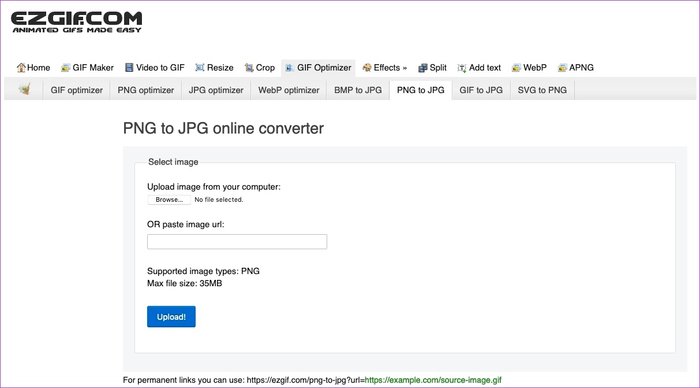
EXGIF یکی دیگر از ابزار های مشهور برای تبدیل فایل های PNG به فرمت JPG می باشد .
استفاده از این ابزار آسان است و تقریبا در چند ثانیه فایل های را تبدیل میکند.ماکسیمم سایزی که میتوانید با استفاده از این سایت هر یکی از فایل های را تبدیل کنید 35MB میباشد..













نظرات کاربران